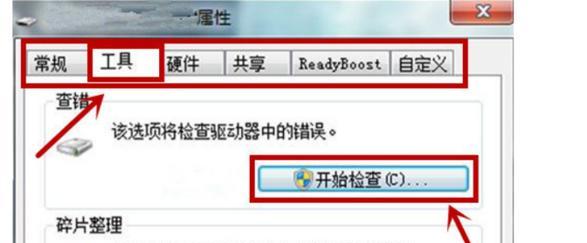在安装操作系统时,通常我们会使用光盘或者下载ISO镜像文件进行安装。然而,随着技术的发展和普及,使用U盘来安装操作系统也成为了一种常见的选择。本文将详细介绍如何通过U盘来安装操作系统,以及相关注意事项。
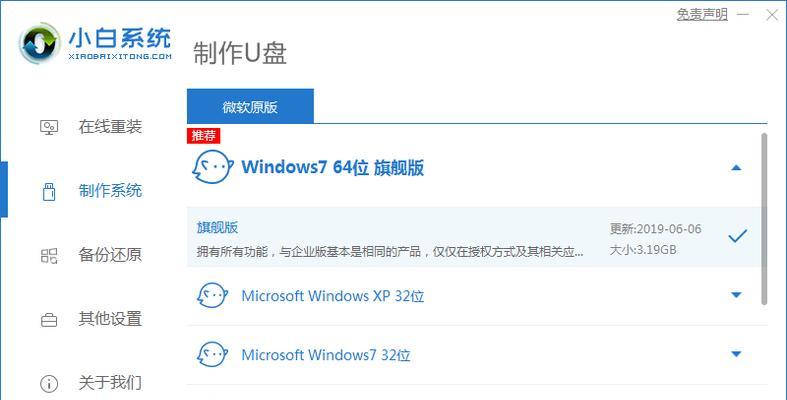
1.选择适合的U盘容量
为了保证安装过程的顺利进行,选择一个容量足够的U盘是必要的。推荐使用8GB或以上容量的U盘来存储操作系统镜像文件和其他安装所需文件。
2.下载操作系统镜像文件
在开始安装之前,需要先从官方网站或其他可信源下载操作系统的ISO镜像文件,并保存到本地电脑中的一个易于找到的位置。
3.准备U盘
将U盘插入电脑,并备份其中的重要文件。之后,通过格式化U盘来清除其中所有数据,并准备将操作系统镜像文件写入U盘。
4.创建可引导的U盘
使用专门的软件,如Rufus或WinToUSB等,将操作系统镜像文件写入U盘,并将其设置为可引导的。
5.设置BIOS或UEFI
在进行U盘安装之前,需要进入电脑的BIOS或UEFI设置界面,将U盘设置为启动优先设备。确保在启动时能够从U盘启动。
6.重启电脑并从U盘启动
完成BIOS或UEFI设置后,重启电脑,并在开机时按下相应的快捷键(如F12)来选择从U盘启动。进入U盘启动后,会出现安装操作系统的界面。
7.进行分区和格式化
根据个人需求,在安装过程中选择磁盘分区和格式化方式。注意,这一步骤会清除硬盘上的所有数据,请务必提前备份重要文件。
8.开始安装操作系统
根据安装界面的指示,选择安装选项,并开始安装操作系统。这一过程可能需要一些时间,请耐心等待直至完成。
9.设置语言和区域
安装完成后,系统会要求设置语言、区域和其他相关配置。根据个人喜好进行选择,并继续下一步。
10.创建管理员账户
为了确保系统的安全和使用便利,创建一个管理员账户是非常重要的。输入相关信息,并设置强密码来保护你的操作系统。
11.更新系统和驱动
安装完成后,及时更新操作系统和相关驱动程序是必不可少的。通过系统自带的更新功能或官方网站下载最新的补丁和驱动。
12.安装常用软件和工具
根据个人需求,安装一些常用的软件和工具,如浏览器、办公套件、杀毒软件等,以满足日常使用的需求。
13.迁移个人文件和设置
如果之前有备份过个人文件和设置,可以通过恢复功能或手动迁移的方式将其导入新安装的操作系统中。
14.测试和调试
在开始正式使用操作系统之前,进行一些基本的测试和调试。确保系统的稳定性,并解决可能出现的问题。
15.注意事项和常见问题
一些U盘安装操作系统过程中需要注意的事项和常见问题,并提供相应的解决方法。
通过本文的介绍,我们了解了如何使用U盘来安装操作系统的详细步骤。从选择适合的U盘容量到最后的注意事项,每一步都是关键。希望本文能帮助到需要使用U盘安装操作系统的用户,并顺利完成安装。
从U盘安装操作系统的步骤详解
随着技术的发展和操作系统的更新换代,越来越多的人选择使用U盘来安装操作系统。相较于传统的光盘安装方式,U盘安装更加灵活方便,并且速度更快。本文将详细介绍从U盘安装操作系统的步骤,帮助读者轻松完成安装。
准备工作——确保U盘的可用性和数据备份
在开始安装操作系统之前,首先要确保所使用的U盘是可用的,并且没有重要数据。因为在安装过程中,U盘的数据将会被格式化,所有数据都将丢失。如有需要,请提前备份重要数据。
选择合适的操作系统版本——根据需求选择合适的操作系统版本
根据自己的需求,选择合适的操作系统版本。通常来说,Windows系统有不同版本,包括家庭版、专业版等。根据自己的使用需求和计算机配置来选择合适的版本。
下载操作系统镜像文件——从官方网站或可信渠道下载操作系统镜像文件
在准备好U盘和选择好操作系统版本之后,需要从官方网站或者可信渠道下载对应的操作系统镜像文件。确保下载的文件是合法且安全可靠的。
格式化U盘——将U盘格式化为适用于操作系统安装的格式
接下来,需要将U盘进行格式化,以便于之后将操作系统镜像文件写入U盘中。在格式化时,可以选择FAT32或NTFS格式,具体选择哪种格式要根据自己的计算机和操作系统要求来决定。
使用专用工具写入镜像文件——使用专门的工具将操作系统镜像文件写入U盘
为了将操作系统镜像文件写入U盘,我们需要使用专门的工具。常见的工具有Rufus、Win32DiskImager等。打开工具后,选择正确的U盘和操作系统镜像文件,并点击开始写入按钮。
设置启动顺序——将U盘设置为计算机的启动优先设备
安装操作系统时,需要将计算机的启动顺序设置为U盘优先。这样在开机时,计算机会首先读取U盘中的操作系统文件进行安装。通过进入BIOS设置或UEFI界面,将U盘设置为第一启动设备。
重启计算机——重启计算机并开始安装操作系统
设置完启动顺序后,保存设置并重启计算机。在重启过程中,计算机会自动从U盘启动,并进入操作系统安装界面。根据提示进行安装操作系统的步骤。
接受许可协议——阅读并接受操作系统的许可协议
在操作系统安装界面中,会出现许可协议的内容。认真阅读协议内容并接受,然后才能继续进行后续安装步骤。
选择安装目标——选择将操作系统安装到哪个磁盘或分区
接下来,需要选择将操作系统安装到哪个磁盘或分区中。根据自己的需求和计算机的磁盘情况,选择合适的磁盘或分区。
进行格式化和分区——对选择的磁盘或分区进行格式化和分区
在选择了安装目标后,需要对该磁盘或分区进行格式化和分区操作。根据需要选择合适的文件系统以及分区大小等参数。
系统安装——等待系统文件复制和安装过程完成
一切准备就绪后,点击安装按钮,等待系统文件的复制和安装过程。整个过程可能需要一段时间,请耐心等待。
设置用户名和密码——为操作系统设置登录用户名和密码
在安装过程中,系统会要求设置登录用户名和密码。根据自己的喜好和需要,设置合适的用户名和密码,并确保记住这些信息。
自动重启——等待计算机自动重启
在安装完成后,计算机会自动重启。此时,可以将U盘拔出以防止再次进入安装界面。
系统配置——根据个人需求对操作系统进行进一步配置
随着操作系统的启动,会出现一些进一步的配置选项。根据自己的需求和个人喜好,对操作系统进行配置,如语言选择、时区设置等。
安装驱动程序——安装计算机所需的驱动程序
最后一步是安装计算机所需的驱动程序,以确保硬件设备能够正常工作。可以从计算机制造商的官方网站或者光盘中获取到相应的驱动程序,并按照提示安装即可。
通过本文的指导,读者可以轻松掌握从U盘安装操作系统的步骤。相比传统的光盘安装方式,使用U盘安装更加便捷快速。只需要准备好U盘、下载合适的操作系统镜像文件、按照本文的步骤进行操作,即可成功安装操作系统,享受新系统带来的便利和功能。